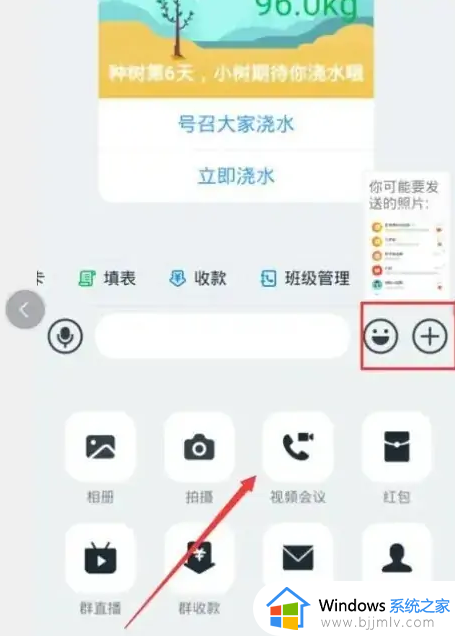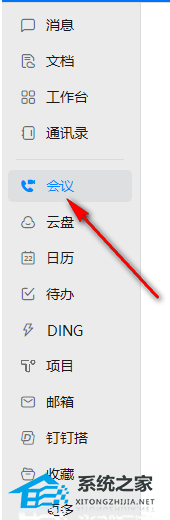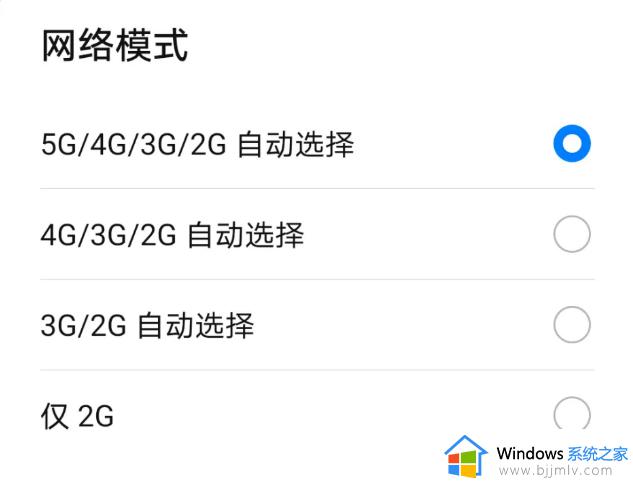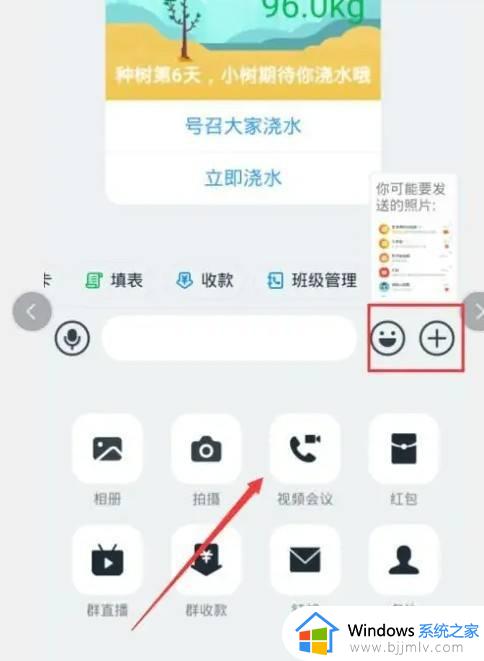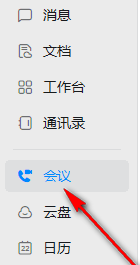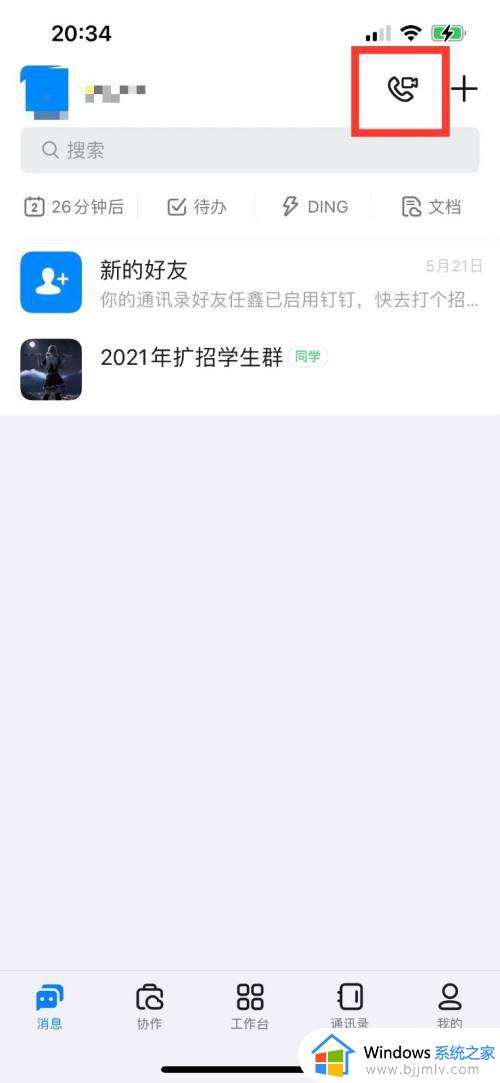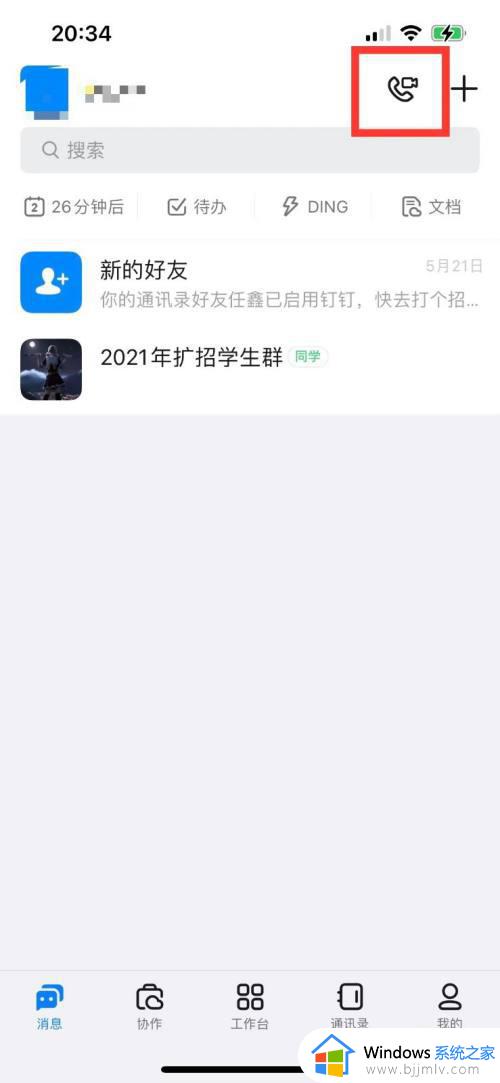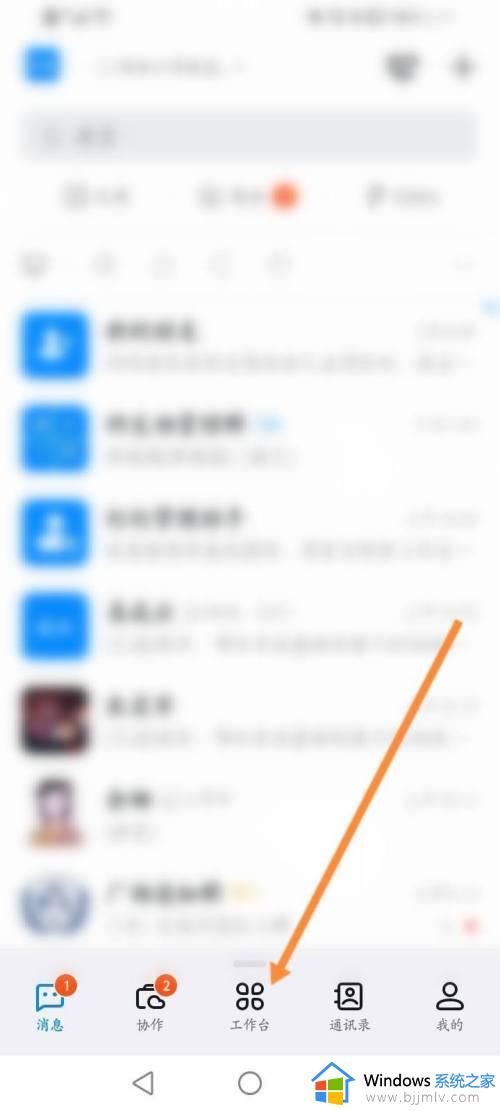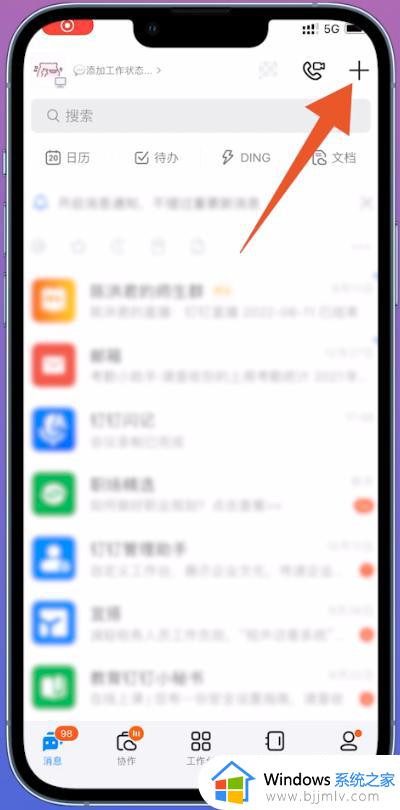钉钉会议锁定怎么解除 钉钉会议怎么取消锁定状态
更新时间:2022-12-05 15:12:52作者:qiaoyun
许多人都喜欢通过钉钉来进行视频会议,可以用来开会或授课等,然而有时候会遇到一些问题,比如就有用户遇到了钉钉会议锁定的情况,导致无法开启会议,那么遇到这样的问题该怎么解除呢?本文这就给大家讲解一下钉钉会议取消锁定状态的详细方法吧。
具体方法如下:
1、在手机上打开app,在app群聊界面里,点击视频会议。
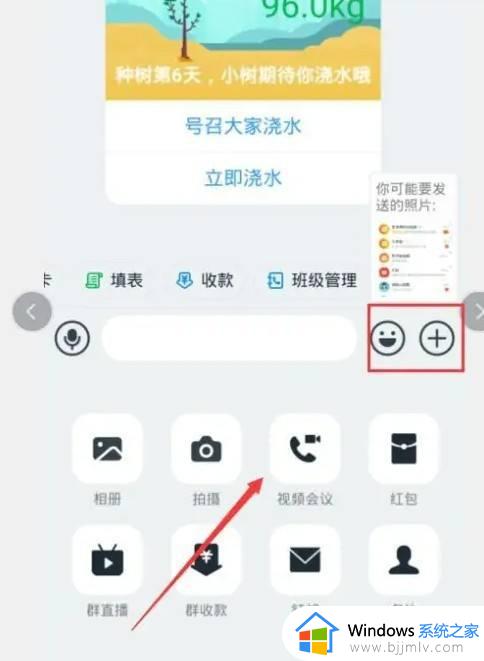
2、然后在发起会议界面,点击视频会议。
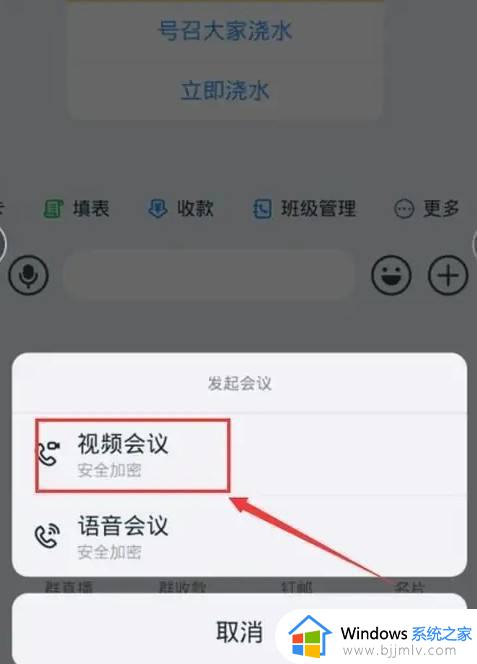
3、进入会议界面后,点击下方的三个点按钮。
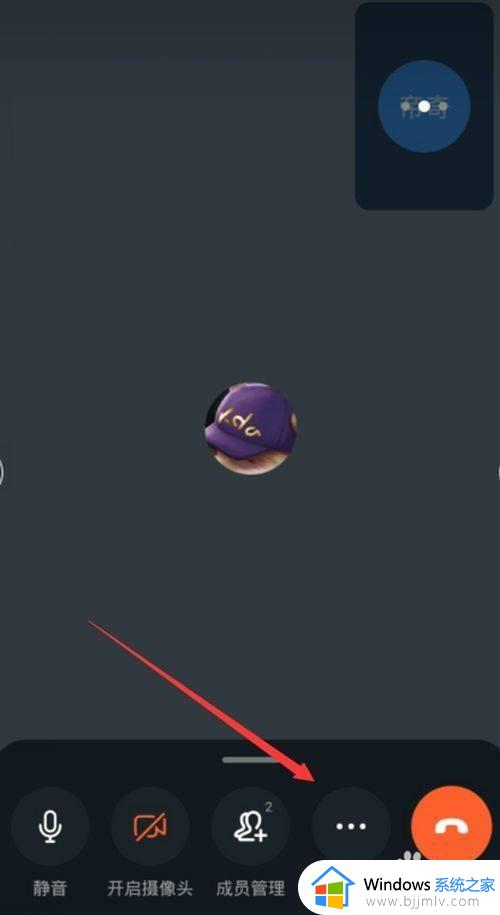
4、接着将锁定会议功能关闭就可以了。
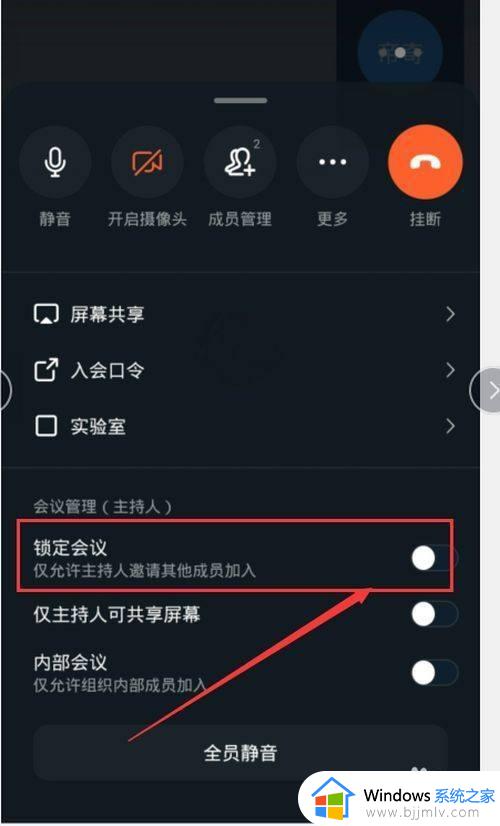
以上给大家介绍的就是钉钉会议锁定怎么解除的详细内容,大家不妨可以参考上面的方法来解除,相信可以帮助到大家。